Ako zmeniť názov kanála YouTube
Ak chcete zmeniť názov kanála YouTube(change the YouTube channel name) , tento článok vám ukáže, ako to urobiť. YouTube je jedna z najlepších stránok na vysielanie a zdieľanie videa, ktorú môžete použiť na sledovanie nespočetného množstva videí na rôzne témy.

Upozorňujeme(Please) , že ak ste kanál YouTube(YouTube channel) vytvorili pomocou pôvodného účtu Google , musíte zmeniť názov účtu. Ak zmeníte názov účtu Google , názov kanála (Google)YouTube sa automaticky zmení. Preto sme spomenuli kroky na zmenu názvu kanála, keď ho vytvoríte pomocou účtu značky. Môžete však postupovať podľa rovnakých krokov a urobiť to isté s pôvodným účtom Google(Google) .
Ako zmeniť názov kanála YouTube
Ak chcete zmeniť názov kanála YouTube , postupujte podľa týchto krokov –
- Otvorte webovú stránku YouTube a prihláste sa do svojho účtu.
- Kliknite(Click) na svoj profilový obrázok a vyberte položku Nastavenia(Settings) .
- Kliknite na tlačidlo Upraviť na Googli(Edit on Google) pod názvom svojho kanála.
- Kliknite na meno v časti Základné informácie(Basic info) .
- Kliknite na ikonu úprav.
- Zadajte nový názov.
- Kliknite na tlačidlo Uložiť(Save) .
Pozrime sa na podrobnú verziu týchto krokov.
Ak chcete začať, musíte otvoriť webovú stránku YouTube a prihlásiť sa do svojho účtu zadaním platných poverení. Keď s tým skončíte, v pravom hornom rohu nájdete svoj profilový obrázok.
Kliknite(Click) na tento profilový obrázok a vyberte tlačidlo Nastavenia(Settings ) . V prípade, že nezískate účet značky, kliknite na tlačidlo Prepnúť účet(Switch account ) a vyberte účet.
Teraz môžete nájsť názov svojho účtu značky. Kliknite(Click) na tlačidlo Upraviť na Google(Edit on Google ) , ktoré je viditeľné pod názvom účtu značky.
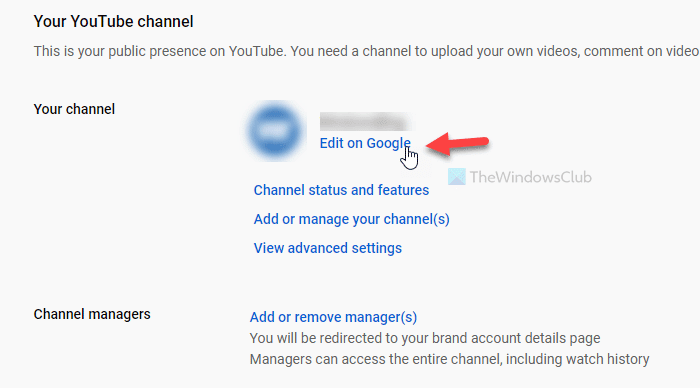
Potom kliknite na rovnaký názov pod nadpisom Základné informácie . (Basic info)Potom kliknite na ikonu úprav viditeľnú vedľa názvu účtu.
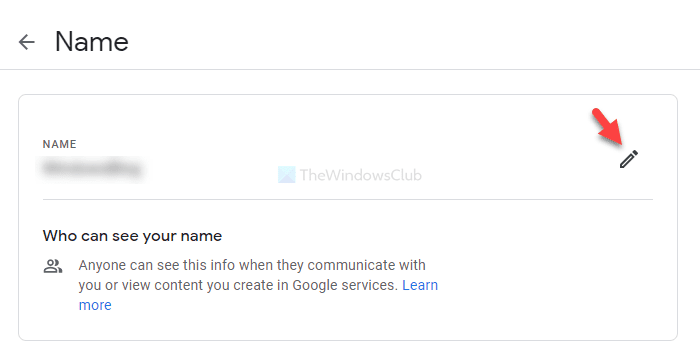
Teraz môžete vidieť možnosť upraviť názov. Menšiu chybu je možné opraviť alebo môžete názov úplne zmeniť. Po dokončení kliknite na tlačidlo Uložiť(Save ) .
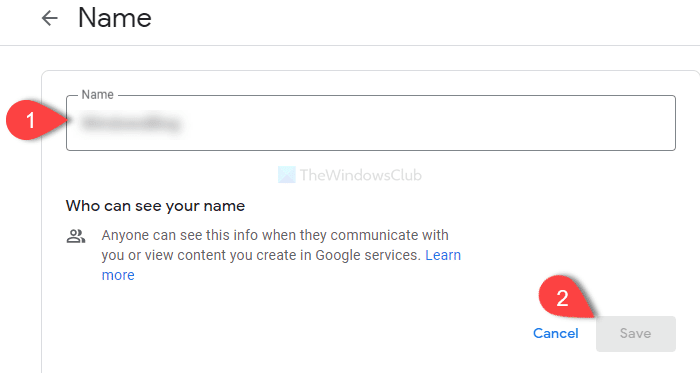
Po poslednom kroku sa názov vášho kanála YouTube automaticky zmení.
To je všetko!
Related posts
Ako zlúčiť viacero zoznamov skladieb na Spotify a YouTube Music
Ako používať YouTube Analytics na kontrolu výkonnosti kanála
Najlepšie alternatívy YouTube pre autorov
Ako preniesť odbery YouTube z jedného účtu do druhého
Ako objaviť nové kanály na YouTube
Ako sťahovať videá zo zoznamu videí YouTube naraz pomocou týchto nástrojov
Ako pridať alebo odstrániť profilový obrázok na YouTube
Ako zabrániť službe YouTube v odporúčaní videí
Ako zakázať komentáre k videám na YouTube
Ako nahrať a zdieľať video YouTube súkromne
Zabráňte prehliadaču Chrome a Firefoxu vybíjať batériu vášho notebooku
Ako zablokovať kanál YouTube v prehliadači na počítači alebo v mobile
Vysvetlenie internej chyby servera 500 na YouTube
Ako zablokovať video alebo kanál v aplikácii YouTube Kids
Ako zvýšiť hlasitosť YouTube pomocou konzoly DOM
Ako zastaviť alebo odstrániť odporúčané videá na YouTube
Najlepšie rozšírenia YouTube pre prehliadač Google Chrome na zlepšenie zážitku
Ako zmeniť adresu URL kanála YouTube
Ako prispôsobiť obrázok bannera a vodoznak na YouTube.
4 najlepšie aplikácie YouTube v obchode Microsoft Store pre Windows PC
